Una dintre cele mai fiabile moduri de a scrie instalarea Windows 7 pe o unitate flash USB. Sensul său este să eliminați partiția existentă de pe unitatea flash și să o înlocuiți cu o nouă cu formatarea și instalarea de noi MBR și PBR.

Selectăm unitatea flash în câmpul de destinație. Apăsați butonul. secțiuni.

Apăsați butonul Reformați USB.
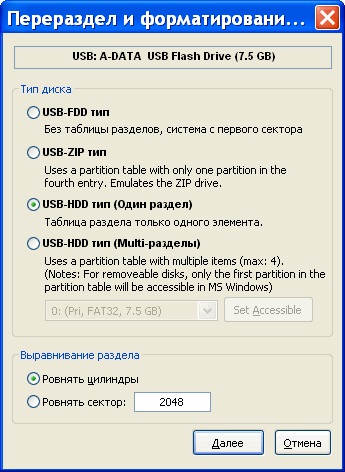
Includeți opțiunile tip USB-HDD (o partiție) și cilindri Rovind. Faceți clic pe butonul Următor.

Alegem opțiunea de format, - NTFS. Puteți specifica o etichetă Vol, de exemplu, câștiga 7 (opțional) și faceți clic pe OK.
Primim un avertisment că discul curent va fi redistribuit și formatat, toate partițiile vor fi șterse.
Făcând clic pe butonul OK, suntem de acord cu acțiunile sugerate.
Apăsați butonul OK.

În fereastra Managementul partițiilor din coloana Act, suntem convinși de prezența literei A, care confirmă faptul că secțiunea rezultată este activă. Altfel, trebuie să activați, - în câmpul Acțiune, faceți clic pe butonul Activare. După verificarea activității secțiunii, faceți clic pe butonul Închidere.

În continuare alternativ butoanele Run Run MBR PBR (vezi pagina Instalarea pe un MBR unitate flash USB și programul PBR BOOTICE)
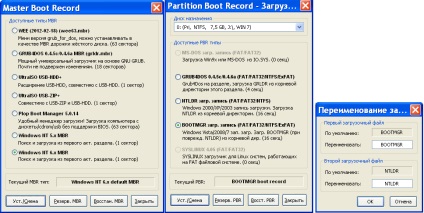
- setați PBR pentru a include opțiunea de boot BOOTMGR. Înregistrare (FAT / FAT32 / NTFS / ExFAT);
Lăsați fișierele de inițializare BOOTMGR și NTLDR, respectiv, primul și cel de-al doilea. Când ați terminat, închideți utilitarul BOOTICE.
Acum, trebuie doar să copiați toate fișierele și folderele din imaginea despachetată sau de pe CD-ul de instalare Windows 7 pe unitatea flash USB. La rădăcina unității flash ar trebui să fie fișierul bootmgr și boot-ul dosarului, surse.
Dacă doriți să modificați instalarea de Windows 7 pe feshke de distribuție, pur și simplu eliminați toate vechi și să copiați fișiere și foldere noi din diferite disc Windows 7. Repetați pașii în BOOTICE nu mai este necesară. Mai mult decât atât, prezența de spațiu liber, puteți pe acest joc, în paralel, pentru a stoca orice date sau programe și să le folosească în viața de zi cu zi, ca de obicei.
Pentru a instala Windows 7 cu metoda pregătită, menționată mai sus, o introduceți și reporniți computerul.
Boot de pe unitatea USB, așa cum este descris pe pagina „Load de pe unitatea USB sau CD-ROM“ - și, dacă este posibil, apoi faceți o selecție de dispozitiv din meniul de pornire.
Mai mult ca de obicei când instalați de pe CD-ul de instalare. Unitatea flash nu poate fi scoasă până la sfârșitul instalării.
La sfârșitul instalării, dacă nu ați pornit din meniul de pornire, nu uitați să resetați BIOS-ul în poziția inițială.
Articole populare:
Articole similare
Trimiteți-le prietenilor: